Illustrator绘制时尚绚丽的城市夜景插画(5)
文章来源于 优优教程网,感谢作者 早睡的嘿豆 给我们带来经精彩的文章!设计教程/矢量教程/Illustrator教程2018-07-23
用钢笔勾选出你要的范围大小,变成选区,再用画笔工具-柔边圆点击绘画,可以调节画笔的不透明度或流量大小来控制光影强度。 颜色 #f2104f。 左侧组,紫色背景颜色 #403867。后续其它组背景效果做法相同。 分别在中
用钢笔勾选出你要的范围大小,变成选区,再用画笔工具-柔边圆点击绘画,可以调节画笔的不透明度或流量大小来控制光影强度。 颜色 #f2104f。
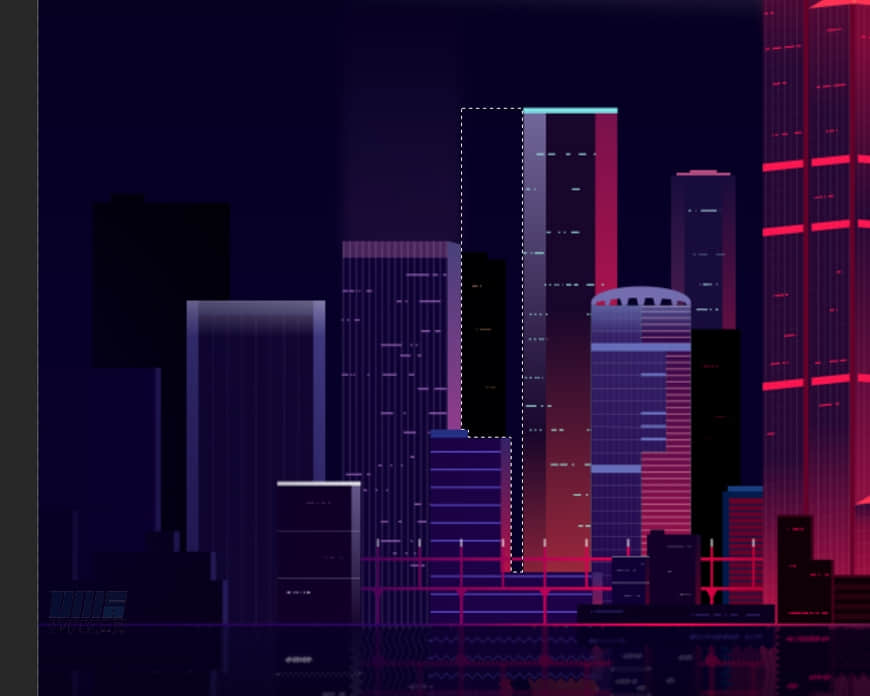
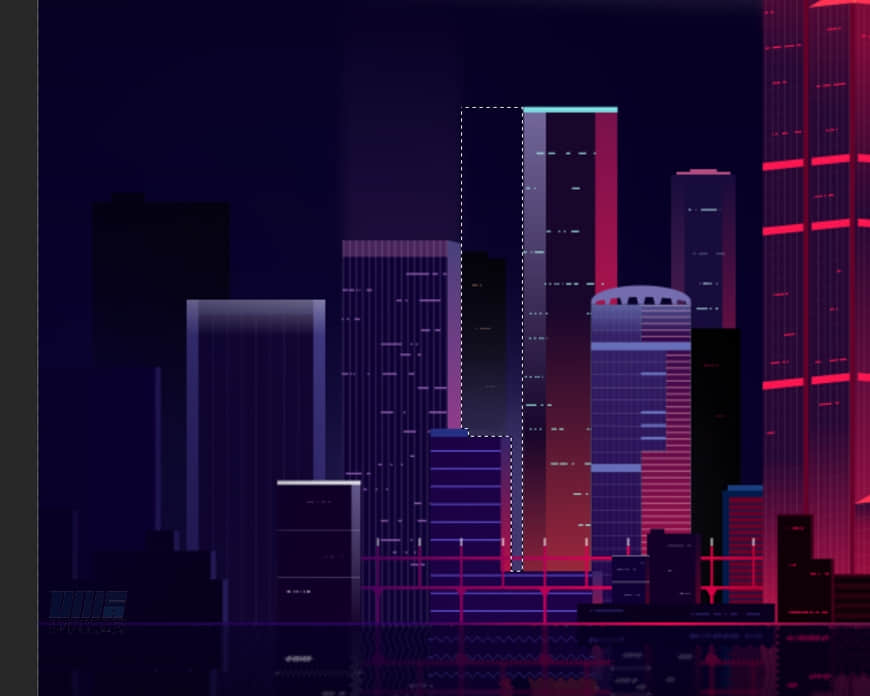
左侧组,紫色背景颜色 #403867。后续其它组背景效果做法相同。

分别在中间组与右侧组用上述方法,用柔边圆点击绘画。
通过右键“通过拷贝新建智能对象”,双击进入 AI 。
全选中 – 打开 – 效果 – 扭曲和变形 – 波纹效果(此功能比较耗电脑性能,也容易使软件崩溃,使用之前请保存好文件)
电脑性能好,可以数值再升高。
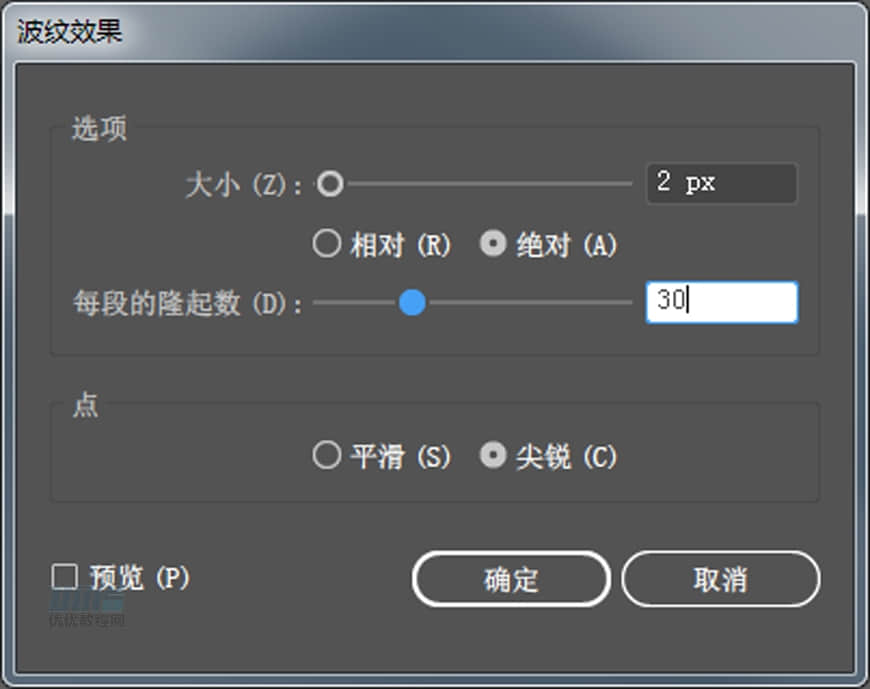

把三组已完成波纹效果编组,CTRL+T 垂直翻转,透明度改为 40% 。新建一层,用黑色柔边圆画笔在最底下绘画,以接近水倒影效果。
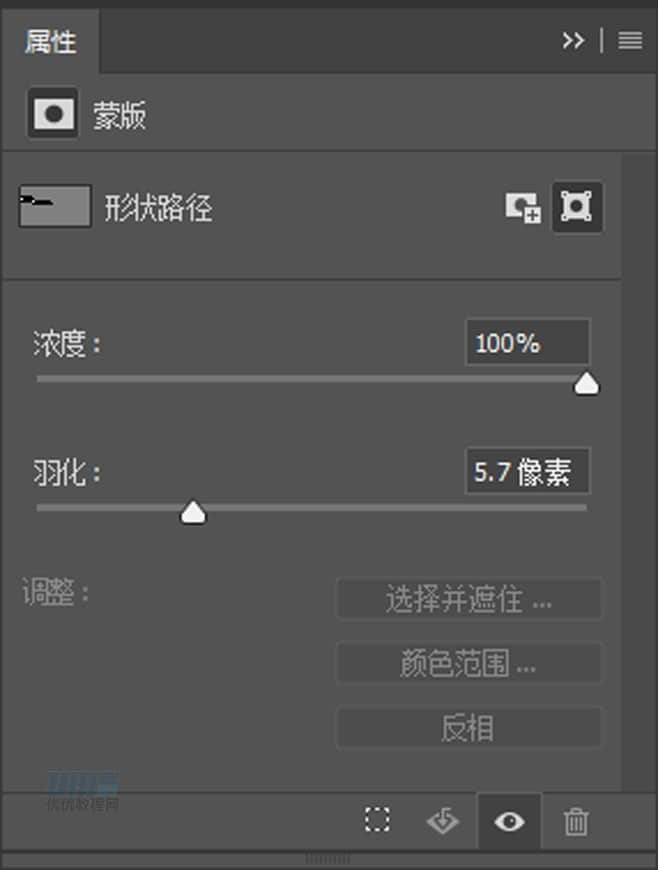
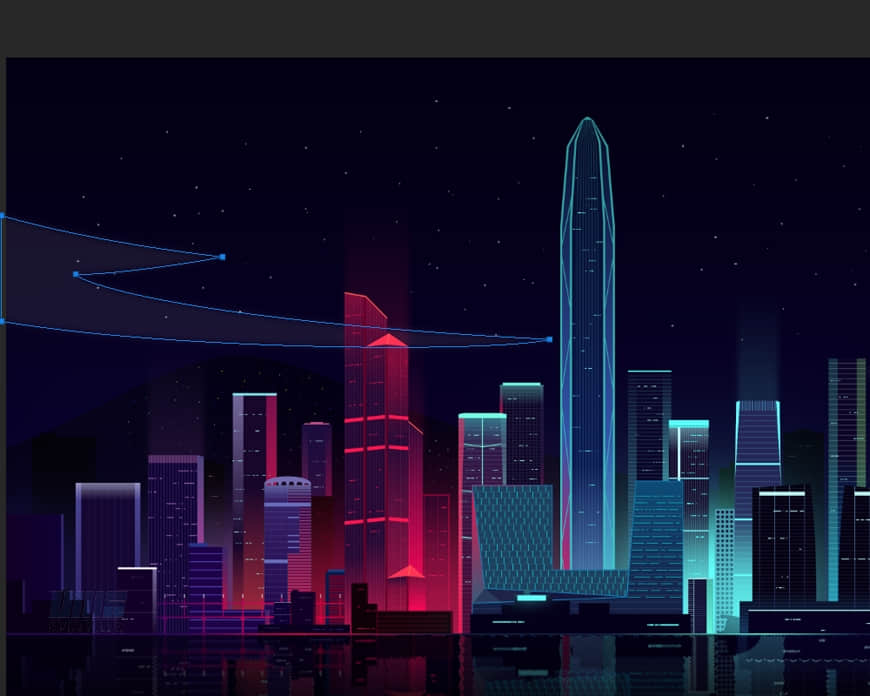
用钢笔绘制云,并通过属性添加羽化效果。为了更加有纵深感,添加了远处的山与灯光、星星。
最终完成效果:

 情非得已
情非得已
推荐文章
-
 Illustrator绘制扁平化风格的建筑图2020-03-19
Illustrator绘制扁平化风格的建筑图2020-03-19
-
 Illustrator制作扁平化风格的电视机2020-03-18
Illustrator制作扁平化风格的电视机2020-03-18
-
 Illustrator绘制渐变风格的建筑场景插画2020-03-12
Illustrator绘制渐变风格的建筑场景插画2020-03-12
-
 佩奇插画:用AI绘制卡通风格的小猪佩奇2019-02-26
佩奇插画:用AI绘制卡通风格的小猪佩奇2019-02-26
-
 插画设计:AI绘制复古风格的宇航员海报2019-01-24
插画设计:AI绘制复古风格的宇航员海报2019-01-24
-
 房屋插画:AI绘制圣诞节主题的房屋插画2019-01-21
房屋插画:AI绘制圣诞节主题的房屋插画2019-01-21
-
 圣诞插画:AI绘制简约风格圣诞节插画2019-01-21
圣诞插画:AI绘制简约风格圣诞节插画2019-01-21
-
 灯塔绘制:AI绘制的灯塔插画2019-01-21
灯塔绘制:AI绘制的灯塔插画2019-01-21
-
 时尚船锚:AI绘制鲜花装饰的船锚图标2019-01-18
时尚船锚:AI绘制鲜花装饰的船锚图标2019-01-18
-
 扁平宝箱图形:AI绘制游戏中常见的宝箱2019-01-18
扁平宝箱图形:AI绘制游戏中常见的宝箱2019-01-18
热门文章
-
 Illustrator制作复古风格的邮票效果2021-03-10
Illustrator制作复古风格的邮票效果2021-03-10
-
 Illustrator绘制扁平化风格的办公室插画
相关文章9502020-03-12
Illustrator绘制扁平化风格的办公室插画
相关文章9502020-03-12
-
 Illustrator绘制渐变风格的建筑场景插画
相关文章2072020-03-12
Illustrator绘制渐变风格的建筑场景插画
相关文章2072020-03-12
-
 使用七巧板法绘制简约的插画作品
相关文章4032019-08-29
使用七巧板法绘制简约的插画作品
相关文章4032019-08-29
-
 风景插画:用AI制作时尚的描边风景插画
相关文章20422019-03-19
风景插画:用AI制作时尚的描边风景插画
相关文章20422019-03-19
-
 灯塔插画:用AI制作描边风格的灯塔插图
相关文章17792019-03-19
灯塔插画:用AI制作描边风格的灯塔插图
相关文章17792019-03-19
-
 城市图标:用AI软件制作描边城市图形
相关文章7762019-03-19
城市图标:用AI软件制作描边城市图形
相关文章7762019-03-19
-
 字母海报:用AI制作翻页风格海报教程
相关文章13652019-03-19
字母海报:用AI制作翻页风格海报教程
相关文章13652019-03-19
-
 矢量插画:通过摄影作品学习AI插画绘画
相关文章7422019-03-14
矢量插画:通过摄影作品学习AI插画绘画
相关文章7422019-03-14
